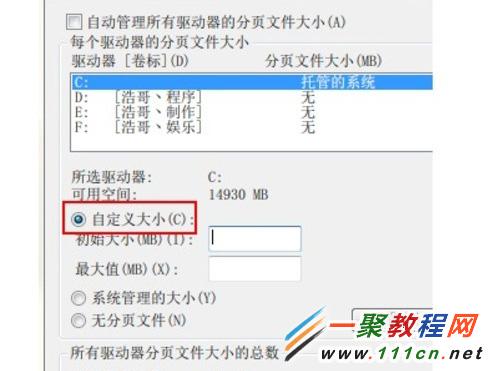最新下载
热门教程
- 1
- 2
- 3
- 4
- 5
- 6
- 7
- 8
- 9
- 10
Windows 7系统怎么设置虚拟内存?Win7虚拟内存设置图解
时间:2014-06-18 编辑:简简单单 来源:一聚教程网
为什么要设置虚拟内存
虚拟内存用硬盘空间做内存来弥补计算机RAM空间的缺乏。当实际RAM满时(实际上,在RAM满之前),虚拟内存就在硬盘上创建了。当物理内存用完后,虚拟内存管理器选择最近没有用过的,低优先级的内存部分写到交换文件上。这个过程对应用是隐藏的,应用把虚拟内存和实际内存看作是一样的。
每个运行在WindowsNT下的应用被分配到4GB的属于自己的虚拟地址空间(2GB给应用,2GB给操作系统)。
使用虚拟内存存在这样的问题,那就是读写硬盘的速度大大慢于读写实际RAM的速度。这就是当NT系统在没有足够的内存时程序运行慢的原因。
虚拟内存是文件数据交叉链接的活动文件。是WINDOWS目录下的一个"WIN386.SWP"文件,这个文件会不断地扩大和自动缩小。
为什么虚拟内存设置不了
XP 开始→控制面板→系统→高级→性能→设置→高级→虚拟内存→更改→自定义→1.5倍→设置
win7 右键点击【我的电脑】→属性→高级系统设置→视觉效果→设置→高级选项→修改数值→设置
看了截图,主要没有选中【自定义】设置好之后勿忘点击【设置】按钮,否则也是无效。
虚拟内存是什么
虚拟内存是计算机系统内存管理的一种技术。它使得应用程序认为它拥有连续的可用的内存,而实际上,它通常是被分隔成多个物理内存碎片,还有部分暂时存储在外部磁盘存储器上,在需要时进行数据交换。计算机缺少运行程序或操作所需的随机存取内存,则Windows使用虚拟内存进行补偿,所以虚拟内存对电脑的运行非常关键,下面分享一个设置Windows 7系统虚拟内存的方法。
Windows 7系统怎么设置虚拟内存
1. 右击“计算机”选择“属性”;
2. 在选择“高级系统设置”---“性能”---“设置”---“高级”---“虚拟内存”;
二、精确虚拟内存设置
1. 右击“计算机”,选择“计算机管理”;
相关文章
- Win10怎么设置虚拟内存 有什么设置方法 04-19
- win8虚拟内存怎么设置好,win8虚拟内存怎么设置最好? 11-01
- Windows 10系统怎么设置虚拟内存? 07-17
- 电脑风扇正反面介绍 10-11
- 计算机内网和外网ip查询方法介绍 10-11
- windows清理系统垃圾bat脚本及使用介绍 09-22